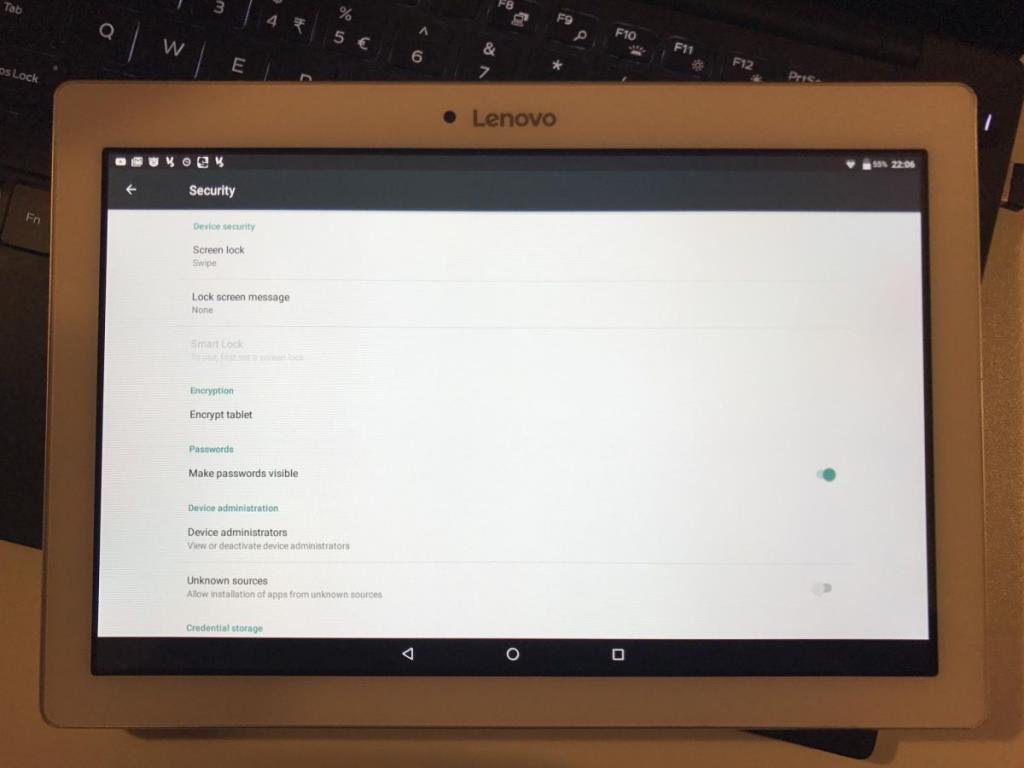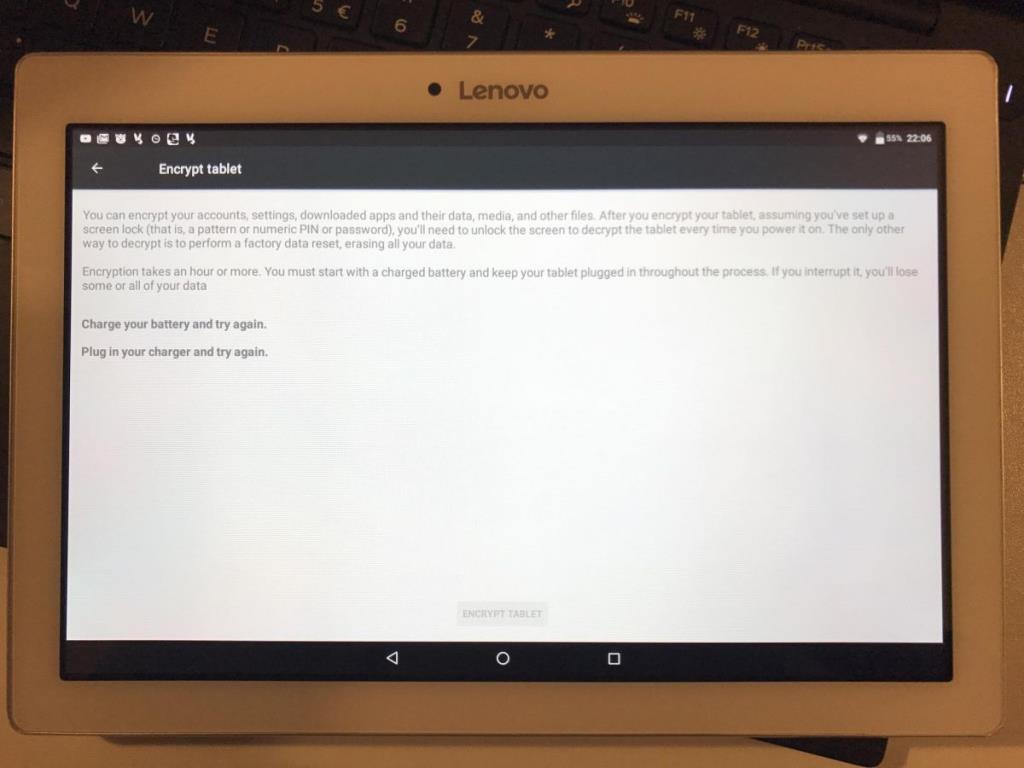Smartphones und andere mobile Geräte sind die Hauptquellen für gelegentlichen Datenverlust. Telefone reisen überall hin, wo wir hingehen, und machen sie zu einem verlockenden Ziel für Hacker und Informationsdiebe. Es ist auch leicht, ein tragbares Gerät zu verlegen und in die Hände eines Fremden zu fallen. Bei so vielen Passwörtern, E-Mail-Adressen und Kontaktnummern, die an einem Ort gespeichert sind, ist der Verlust eines Telefons wie der Verlust Ihrer Identität.

Eine gute erste Sicherheitsmaßnahme zum Schutz vor Datenverlust ist das Einrichten eines Sperrbildschirms mit einer PIN, einem Passwort, einem Fingerabdruck oder einem Wischschlüssel. Es ist eine ausgezeichnete Abschreckung für Gelegenheitsdiebe, aber die Daten selbst sind trotz der Bildschirmsperre relativ einfach abzurufen. Glücklicherweise verfügt das Android-Betriebssystem über eine praktische Sicherheitsfunktion, die Ihr Gerät von Kopf bis Fuß verschlüsseln und private Informationen so sperren kann, dass sie fast nicht abgerufen werden können. Es ist auch eine gute Idee, eine App hinzuzufügen, um Ihr Telefon aus der Ferne zu löschen, falls es gestohlen wird .
Das Verschlüsseln eines Android-Telefons ist eine überraschend einfache Aufgabe und erfordert nur wenige Minuten, um zu starten. Mit ein wenig Vorbereitung und den richtigen Tools können Sie Ihr Gerät sperren und Ihre Informationen sicher aufbewahren.
Was bewirkt die Verschlüsselung für Android-Telefone?
Der Verschlüsselungsprozess funktioniert wie ein unglaublich komplexes Schloss und Schlüssel. Dateien auf Ihrem Telefon werden normalerweise in einem Rohformat gespeichert, das einem nicht befestigten Vorhängeschloss ähnelt. Jeder kann vorbeischlendern und sich die Akten anschauen oder mit der richtigen Ausrüstung selbst Kopien anfertigen. Dies kann sogar hinter Ihrer vermeintlich sicheren Bildschirmsperre passieren!
Wenn Sie Ihr Telefon verschlüsseln, werden alle auf dem Gerät gespeicherten Daten in zufällige Zahlen und Buchstaben umgewandelt. Wie beim Schließen der Vorhängeschlösser werden die Informationen in einem unlesbaren Zustand gespeichert, im Wesentlichen nur ein Haufen bedeutungsloser Codes. Mit den richtigen Schlüsseln können diese Vorhängeschlösser jedoch geöffnet und wieder in ihr ursprüngliches Format zurückverwandelt werden. Der einzige Schlüssel, der mit den Schlössern funktioniert, wird von Ihrem Gerät erstellt, wenn Sie während des Verschlüsselungsvorgangs ein Passwort oder eine PIN eingeben.
Ein verschlüsseltes Telefon speichert alle seine Ruhedaten in einem sicheren Format. Nichts wird entschlüsselt, bis Sie Ihren Schlüssel eingeben, und nichts kann diese Dateien außer diesem bestimmten Schlüssel entschlüsseln. Dies macht die Verschlüsselung zu einem unglaublich effektiven Datenschutztool, das gestohlene Daten nahezu nutzlos macht. Es ist nicht perfekt, aber es erfüllt seinen Zweck für die überwiegende Mehrheit der Benutzer.
Vorteile der Android-Telefonverschlüsselung
Datenschutz ist der wichtigste Vorteil der Verschlüsselung Ihres Android-Geräts. Egal, ob Sie sich Sorgen machen, dass Hacker Informationen stehlen oder neugierige Fremde Ihr Telefon entsperren, Verschlüsselung ist die Antwort.
1. Schützen Sie sensible personenbezogene Daten
Mobiltelefone enthalten eine Menge privater Informationen. E-Mail-Konten, Passwörter, Bank-Logins, Kontaktnummern, Browserverlauf, Ihre Privatadresse und vieles mehr, alles ordentlich in einem einzigen Gerät abgelegt. Bei böswilligen Angriffen oder verlorenen Geräten kann die Datenmenge, die den Besitzer wechselt, erschreckend groß sein. Mit der Verschlüsselung bleiben Ihre Informationen sicher, egal was passiert.
2. Unternehmensdaten schützen
Haben Sie ein geschäftliches Telefon, das Geschäftskontakte oder Dokumente enthält? Der Schutz von Geschäftsgeheimnissen und vertraulichen Unternehmensdaten ist wohl wichtiger als das Sperren privater Informationen. Wenn Sie ein geschäftliches Telefon haben, stellen Sie sicher, dass es verschlüsselt ist, keine Ausnahmen.
Nachteile der Android-Telefonverschlüsselung
Der Datenschutz, den die vollständige Diskverschlüsselung bietet, ist in der heutigen Welt fast eine Notwendigkeit, aber sie hat einige kleine Nachteile, insbesondere wenn Sie ein älteres, langsameres Gerät verwenden.
1. Längere Bootzeiten
Das Neustarten eines verschlüsselten Telefons dauert aufgrund des Sicherheitsaufwands etwa doppelt so lange wie bei unverschlüsselten Geräten. Außerdem müssen Sie bei jedem Neustart Ihre PIN oder Ihr Sperrbildschirm-Passwort eingeben, was für einige Benutzer ärgerlich sein kann.
2. Träge Betriebsgeschwindigkeit
Ist Ihnen schon einmal aufgefallen, dass Ihr Telefon beim Spielen bestimmter Spiele oder beim Ausführen vieler Apps langsamer wird? Dies kann passieren, wenn der Prozessor des Geräts überlastet wird, wenn er versucht, zu viele Aufgaben gleichzeitig zu erledigen. Die Verschlüsselung erhöht die Belastung der CPU Ihres Geräts, was die Verlangsamung verschlimmern und häufiger auftreten kann. Das Problem ist auf neueren, leistungsstärkeren Geräten kaum wahrnehmbar, aber unter dem Strich müssen Sie mit einer gewissen Verlangsamung rechnen, wenn Ihr Telefon verschlüsselt ist.
3. Verschlüsselung ist nicht kugelsicher
Selbst mit einem komplexen Sperrbildschirmmuster und aktivierter Disc-Vollverschlüsselung ist es technisch immer noch möglich, Daten von Ihrem Gerät abzurufen. Diese Methoden sind jedoch normalerweise erfahrenen Hackern vorbehalten.
4. Eine vollständige Entschlüsselung ist nicht wirklich möglich
Sobald Sie Ihr Gerät verschlüsselt haben, können Sie die gesamte Disc nur durch einen Werksreset entschlüsseln. Stellen Sie sicher, dass Ihre Daten vor dem Verschlüsseln extern gesichert werden, da es für diesen Vorgang keine Rückgängig-Schaltfläche gibt.
5. Sie können ein gerootetes Gerät nicht verschlüsseln
Wenn Ihr Telefon gerootet ist und Sie es verschlüsseln möchten, müssen Sie es zuerst aufheben und dann nach Abschluss der Verschlüsselung erneut rooten.
So verschlüsseln Sie ein Android-Telefon: Schritt-für-Schritt-Anleitung
Die vollständige Diskverschlüsselungsfunktion von Android ist in das Betriebssystem integriert. Um es zu aktivieren, müssen Sie nur das Einstellungsmenü aufrufen und durch einige Dialogfelder tippen. Bevor Sie beginnen, vergewissern Sie sich, dass Ihr Akku vollständig aufgeladen ist oder Sie Zugang zu einer Steckdose haben. Die Verschlüsselung kann je nach Geschwindigkeit Ihres Telefons und der zu verschlüsselnden Datenmenge von wenigen Minuten bis zu weit über einer Stunde dauern . Wenn Sie während des Vorgangs die Stromversorgung verlieren, können Sie Daten verlieren.
Aktivieren Sie die Verschlüsselung auf Android 5.0 oder neuer:
- Öffnen Sie das Menü und tippen Sie auf das Symbol Einstellungen.
- Scrollen Sie nach unten zu den Sicherheitseinstellungen.
- Suchen Sie nach der Option „Telefon verschlüsseln“ oder „Tablet verschlüsseln“ und tippen Sie darauf.
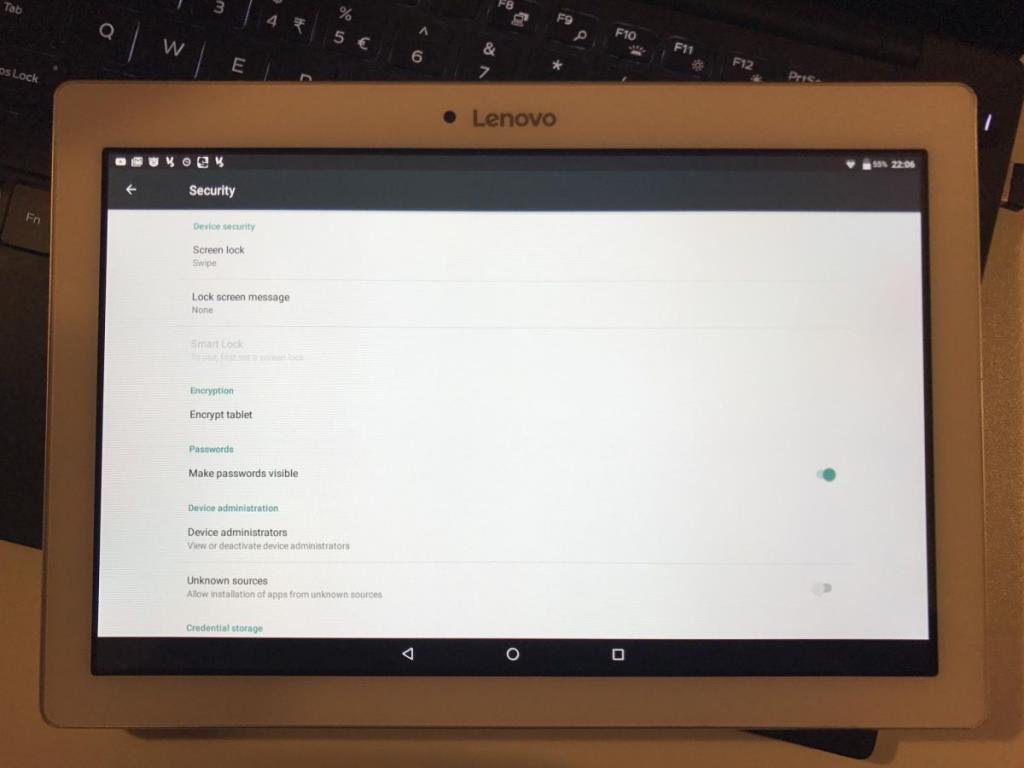
- Sie werden aufgefordert, Ihr Telefon anzuschließen, bevor Sie beginnen.
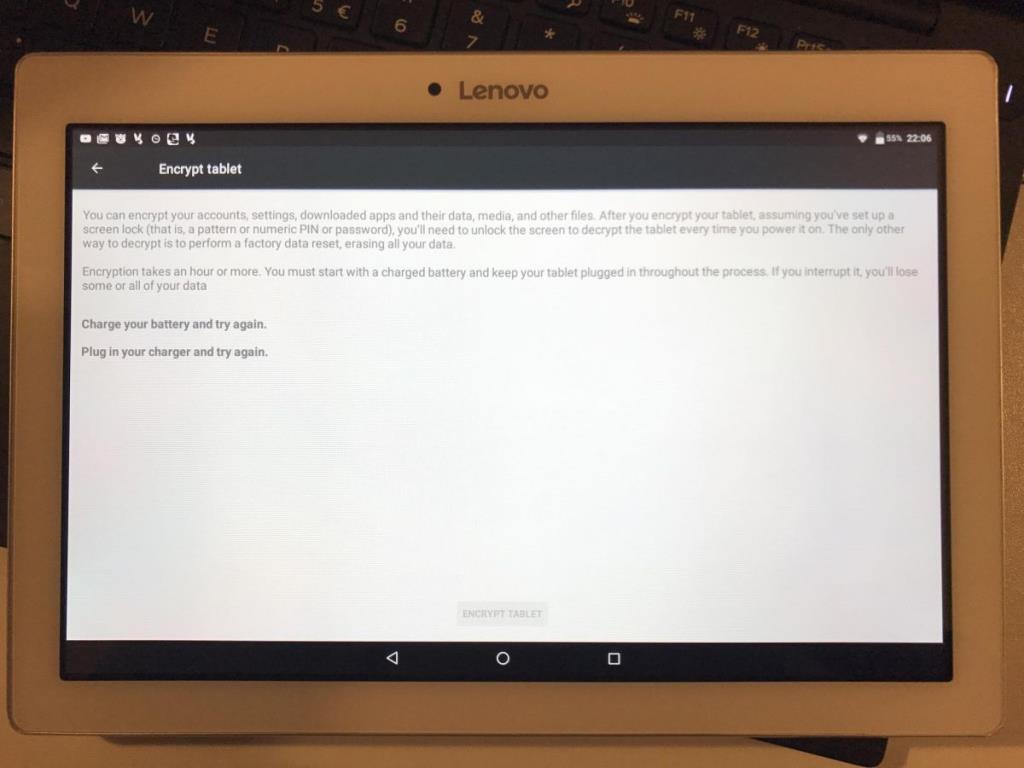
- Tippen Sie auf Weiter.
- Geben Sie Ihr Passwort oder Ihre PIN ein, wenn Sie dazu aufgefordert werden.
- Warten Sie, bis der Verschlüsselungsvorgang abgeschlossen ist.
- Wenn Ihr Gerät bereit ist, geben Sie Ihre PIN oder Ihr Passwort ein und verwenden Sie es wie gewohnt.
Aktivieren Sie die Verschlüsselung auf Android 4.4 oder älter:
- Erstellen Sie eine PIN oder ein Passwort unter Einstellungen > Sicherheit > Bildschirmsperre
- Gehen Sie zurück zum Einstellungsmenü und wählen Sie "Sicherheit"
- Suchen Sie nach der Option „Telefon verschlüsseln“ oder „Tablet verschlüsseln“ und tippen Sie darauf.
- Sie werden aufgefordert, Ihr Telefon anzuschließen, bevor Sie beginnen.
- Tippen Sie auf Weiter.
- Geben Sie Ihr Passwort oder Ihre PIN ein, wenn Sie dazu aufgefordert werden.
- Warten Sie, bis der Verschlüsselungsvorgang abgeschlossen ist.
- Wenn Ihr Gerät bereit ist, geben Sie Ihre PIN oder Ihr Passwort ein und verwenden Sie es wie gewohnt.
Anmerkung der Redaktion: Wir haben ein Lenovo Tab 2 TB2-X30F verwendet – obwohl wir wissen, dass es sich nicht um ein Android-Telefon handelt, ist bei einem Telefon alles ähnlich.
Wichtig: Android-Verschlüsselung verschlüsselt den Internetverkehr nicht
Der Hauptzweck der Verschlüsselung Ihres Android-Telefons besteht darin, lokalisierten Datendiebstahl zu verhindern. Dateien auf Ihrem Gerät werden in einem verschlüsselten Format gespeichert, sodass es fast unmöglich ist, Ihr Telefon in die Hand zu nehmen und Ihre Daten zu stehlen. Sobald Sie jedoch den Schlüssel bereitstellen und eine Datei verwenden, wird diese Verschlüsselung vorübergehend aufgehoben. Dies bedeutet, dass aktive Daten, die Sie über das Internet senden, nicht mehr verschlüsselt sind, was Sie gefährden kann.
Es gibt einen entscheidenden Unterschied zwischen der Verschlüsselung Ihres Telefons und der Verschlüsselung der Informationen, die es über drahtlose Verbindungen sendet. Wenn Sie sicherstellen möchten, dass Ihre Daten privat bleiben, sobald sie Ihr Telefon verlassen, sollten Sie ein virtuelles privates Netzwerk verwenden. Android-Geräte werden von den meisten modernen VPN-Anbietern unterstützt , wodurch es extrem einfach ist, den Datenverkehr zu und von Ihrem Telefon zu verschlüsseln. Sowohl mit lokaler Verschlüsselung als auch mit einem aktiven VPN sind Ihre Daten sowohl auf Ihrem Telefon als auch im Internet sicher.
Verlangsamt die Verschlüsselung mein Telefon?
Unabhängig von der verwendeten Technologie oder den beteiligten Geräten verlangsamt Verschlüsselung fast immer die Geschwindigkeit. Das Verschlüsseln und Entsperren von Daten mit komplexen Schlüsseln erfordert enorm viel Zeit und Rechenleistung. Je mehr Daten beteiligt sind und je komplexer (und sicherer) die Verschlüsselung ist, desto länger dauert es. Dies gilt sowohl für CPU-intensive Aufgaben als auch für einfache Dinge wie das Öffnen eines Webbrowsers oder die Verwendung eines SMS-Programms.
Die meisten modernen Android-Telefone und -Tablets bewältigen den Verschlüsselungsaufwand ohne allzu große Probleme, wodurch die Verlangsamung minimal und kaum wahrnehmbar ist. Wenn Sie jedoch ein etwas älteres Gerät haben oder häufig CPU-lastige Apps verwenden, treten wahrscheinlich Verzögerungen auf. Die einzige zuverlässige Lösung hierfür ist ein Upgrade auf ein leistungsstärkeres Gerät.
Verschlüsseln der microSD-Karte
Viele Android-Geräte zeigen in den Einstellungen zwei Verschlüsselungsoptionen an: eine zum Verschlüsseln des Telefons oder Tablets und eine zum Verschlüsseln der microSD-Karte. Die meisten persönlichen Daten werden auf dem Telefon selbst gespeichert, aber wenn Sie an einem zusätzlichen Maß an Privatsphäre interessiert sind, ist es keine schlechte Idee, beide zu verschlüsseln.
Der Vorgang zum Verschlüsseln der microSD-Karte ist der gleiche wie beim Verschlüsseln des Telefons. Tippen Sie auf die Option unter Einstellungen > Sicherheit, geben Sie Ihre PIN oder Ihr Passwort ein, schließen Sie Ihr Gerät an eine Stromquelle an und warten Sie, bis die Verschlüsselung abgeschlossen ist. Abhängig von der Geschwindigkeit Ihres Telefons und der Datenmenge auf der Karte kann dies einige Minuten bis zu einer Stunde dauern.
Die Verschlüsselung der microSD-Karte bringt einige Nachteile mit sich. Zunächst einmal können Sie die Karte nicht in einem anderen Gerät verwenden, es sei denn, Sie entschlüsseln und formatieren sie zuerst. Dies bedeutet auch, dass das Zurücksetzen Ihres Telefons auf die Werkseinstellungen die Verschlüsselungsschlüssel zum Entschlüsseln der Karte zerstört und die Daten unwiederbringlich macht.
Eine vollständig verschlüsselte microSD-Karte erfährt die gleiche Verlangsamung wie ein verschlüsseltes Telefon. Einige Benutzer entscheiden sich dafür, die Verschlüsselung der Karte zu überspringen und sicherzustellen, dass nur nicht unbedingt erforderliche Apps auf diesen Speicher zugreifen, z. B. Spiele oder Dienstprogramm-Apps, die keine privaten Informationen sammeln oder speichern. Dies ist eine großartige Lösung, die Ihnen ein angemessenes Maß an Privatsphäre bietet, ohne Ihre regelmäßigen Aktivitäten zu beeinträchtigen.
Ist mein Gerät bereits verschlüsselt?
Verschlüsselung ist seit Gingerbread 2.3 optionaler Bestandteil des Android-Betriebssystems. Nach Lollipop 5.0 war die Funktion bei einigen Telefonen direkt nach dem Auspacken aktiviert. Nach der Veröffentlichung von Marshmallow 6.0 machten viele Geräte die Verschlüsselung obligatorisch. Trotz dieser Maßnahmen sind jedoch nur etwa 10 % der Android-Geräte vollständig verschlüsselt . Das lässt viele ungeschützte Telefone in freier Wildbahn zurück.
Wenn Ihr Telefon oder Tablet neu ist und bereits über Android 6.0 oder besser verfügt, ist die Wahrscheinlichkeit groß, dass die gesamte Festplatte verschlüsselt wurde, bevor Sie sie überhaupt eingeschaltet haben. Um dies zu überprüfen, gehen Sie einfach zu Einstellungen> Sicherheit und scrollen Sie nach unten zu dem Abschnitt mit der Aufschrift „ Telefon verschlüsseln “ oder „ Tablet verschlüsseln “. Wenn die Verschlüsselung bereits aktiv war, sollte der Text „ Verschlüsselt “ lauten .
Unterschied zwischen dem Verschlüsseln und dem Festlegen einer PIN oder Passwortsperre
Verschlüsselung und Bildschirmsperren sind zwei separate Aktivitäten, die nicht unbedingt miteinander verbunden sind. Nur weil Ihr Telefon nach einer PIN, einem Passwort, einem Wischmuster oder einem Fingerabdruck fragt, um den Sperrbildschirm zu passieren, bedeutet das nicht, dass Ihre Daten verschlüsselt sind. Tatsächlich kann auf Daten auch mit einer Bildschirmsperre zugegriffen werden, alles, was der Eindringling braucht, ist ein USB-Kabel und ein wenig Zeit.
Die Verschlüsselung stellt sicher, dass selbst wenn jemand Zugriff auf die Daten auf Ihrem Gerät erhält, er nichts Nützliches mitnehmen kann. Ohne den von Ihrem Passwort bereitgestellten Schlüssel und das Android-Gerät, das die Informationen verschlüsselt hat, ist alles, was jeder mitnehmen kann, ein verstümmeltes Durcheinander von Zahlen und Buchstaben.
Können alle Android-Geräte Verschlüsselung durchführen?
Nicht jedes Telefon, Tablet oder Gerät mit Android verfügt optional über eine vollständige Disc-Verschlüsselung. Die meisten E-Reader, Spielekonsolen und Android-Fernseher überspringen die Funktion aus einer Reihe von Gründen, wobei der Hauptgrund ein Mangel an Rechenleistung ist. Diese Geräte sind in Bezug auf Datendiebstahl ziemlich risikoarm, daher ist das Fehlen einer Verschlüsselungsoption keine große Sache.
Wenn Ihr Telefon oder Android-Gerät keine vollständige Verschlüsselung bietet, können Sie jederzeit eine App herunterladen, die einzelne Dateien oder Ordner verschlüsselt. Nachfolgend finden Sie eine Auswahl empfohlener Programme.
Verschlüsseln Sie Dateien und Ordner anstelle des gesamten Geräts
Einige Telefone verarbeiten die Festplattenverschlüsselung nicht so gut. Verlangsamung kann zu einem ernsthaften Problem werden und sie praktisch unbrauchbar machen. Glücklicherweise gibt es bei Google Play einige Alternativen, mit denen Sie Dateien und Ordner individuell verschlüsseln können, was Ihnen ein gewisses Maß an Privatsphäre bietet, ohne die Benutzerfreundlichkeit zu beeinträchtigen.
Wenn Sie Ihr Android-Telefon bereits verschlüsselt haben, sind die meisten der unten aufgeführten Programme für Sie nicht so nützlich. Wenn Sie jedoch Cloud-Speicherdienste wie Dropbox oder Google Drive verwenden, kann das Herunterladen der Apps beim Übertragen von Dateien über das Internet ein wenig mehr Privatsphäre bieten.
1. SSE – Universal Encryption App – Ein One-Stop-Programm für alle Ihre Android-Verschlüsselungsanforderungen. Mit SSE können Sie einzelne Dateien und Ordner verschlüsseln, Passwörter und Text sicher speichern, Fotos sperren und andere sicherheitsbewusste Aufgaben wie das Löschen der Zwischenablage oder das Generieren starker Passwörter ausführen.
2. Encdroid – Ein voll ausgestatteter Dateimanager und ein Verschlüsselungsprogramm, mit dem Sie lokale Dateien sowie Dateien schützen können, die zu und von Cloud-Speicherdiensten wie Dropbox oder Google Drive übertragen werden. Das Anzeigen und Bearbeiten verschlüsselter Dateien erfolgt nahtlos, sodass Sie den Komfort einer starken Privatsphäre ohne großen Aufwand genießen können.
3. Cryptomator – Cryptomator bietet transparente Verschlüsselung für Dateien, die auf Cloud-Synchronisierungsdiensten wie Dropbox und Google Drive gespeichert sind. Es unterstützt Android-Geräte mit einer einfachen herunterladbaren App und auch enthaltener Software für Desktop-PCs. Einfach, kostenlos, sicher und vollständig Open Source.
4. Boxcryptor – Eine gründliche Datenschutz-App, die sich auf die Sicherung von Google Drive-, Dropbox- und anderen Remote-Speicherdienstdateien konzentriert, bevor sie in die Cloud hochgeladen werden. Sie profitieren nicht von den Vorteilen der Verschlüsselung von Ordnern auf Ihrem Android-Gerät, aber da die Software mehrere Plattformen unterstützt, können Sie sicher sein, dass Ihre Cloud-Speicherdaten sicher sind.
So erhalten Sie ein KOSTENLOSES VPN für 30 Tage
Wenn Sie beispielsweise auf Reisen für kurze Zeit ein VPN benötigen, erhalten Sie unser erstklassiges VPN kostenlos. NordVPN beinhaltet eine 30-tägige Geld-zurück-Garantie. Sie müssen für das Abonnement bezahlen, das ist eine Tatsache, aber es ermöglicht den vollen Zugriff für 30 Tage und Sie kündigen dann für eine vollständige Rückerstattung . Ihre Stornierungsbedingungen ohne Fragen werden ihrem Namen gerecht.